使用 Listary 提高效率,挺不错的效率增强工具
想启动某个程序,却总是找不到启动图标,
要打开某个文件,老是要打开文件夹再慢慢找
现如今,在 Windows 系统的软件里,
有着大量优秀的第三方快速启动工具。
比如 Launchy、uTools、WOX、Vstart 等,
但是,大部分的朋友,依然还是选择会 Listary 。
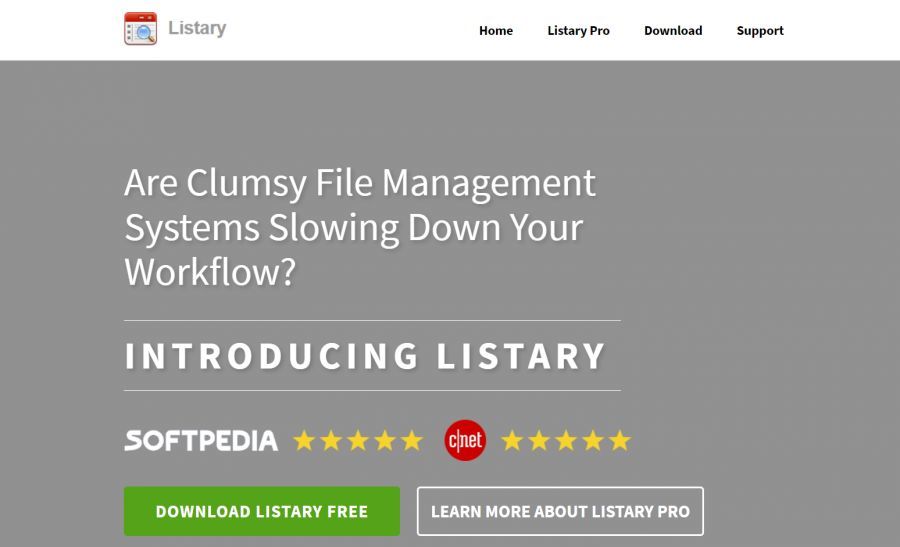
图 / 引用 / Listary 官网
Listary 是优秀的「文件浏览」和「搜索增强」工具,
它可以为你 Windows 的资源管理器,增加非常方便的文件快速定位、实时全盘搜索等一系列非常实用的功能。
一、Listary
Listary 体积小巧,实测占内存 37M 左右。
软件有中文界面,对中文的支持,达到完美。
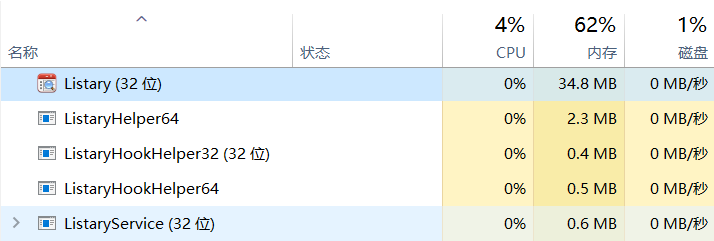
图 / 引用 / Listary 占内存情况
Listary 个人使用完全免费,
但有些功能如 Project、FuzzyNavigation 等,都只有专业版才有。
个人免费版本,完全满足日常使用需求。
下面我们会为大家大致讲解下 Listary 的功能。
二、极速启动
Listary 的默认调用快捷键,是 “双击 Ctrl ” 。
你在屏幕,只能看见一条十分简单的搜索框。

只需双击「Ctrl」键,即可调出搜索框。
输入关键字后,就会出现搜索结果。
如果关键字能同时匹配到文件和路径,
则会分成上下两部分显示,如下图。
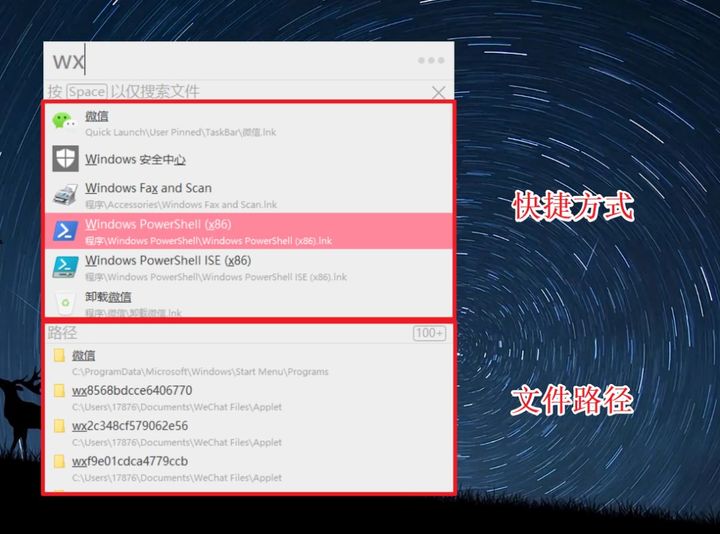
上半部分是文件或快捷方式,下半部分是路径。
按下「空格键」就会「只显示文件搜索结果」。
如果关键字只能匹配到文件,
它也会智能切换显示模式。

在搜索框中,输入你想寻找的文件名。
与我的电脑缓慢的进度条不同,在搜索的瞬间,Listary 往往就能把你想要的文件找出来。
在实际的体验过程中,我们发现,
Listary 的搜索速度并不亚于 Everything 。
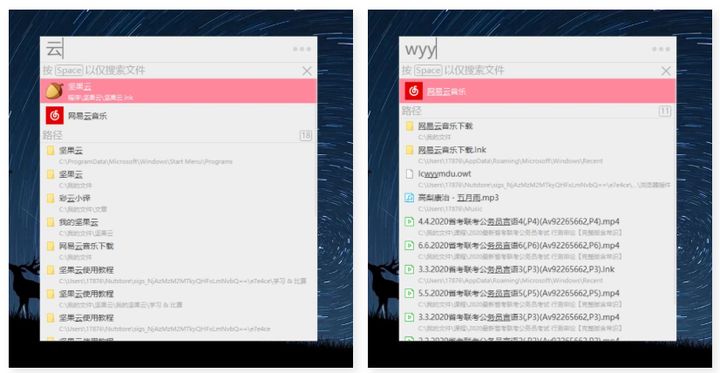
只要你记得文件中任何的几个字,都能找得到。
这可真的是解决了我的一个大痛点。
无论是一部分文件名的检索,
甚至是不连续的汉字都不要紧。
拼音的识别,也毫无问题。
输入 “网易云音乐” 的拼音开头,才输入一两个字母,就开源出来结果,回车就立刻打开了。
打开资源管理器,满满的文件列表,
眼花缭乱,我该如何找到我要打开的文件?
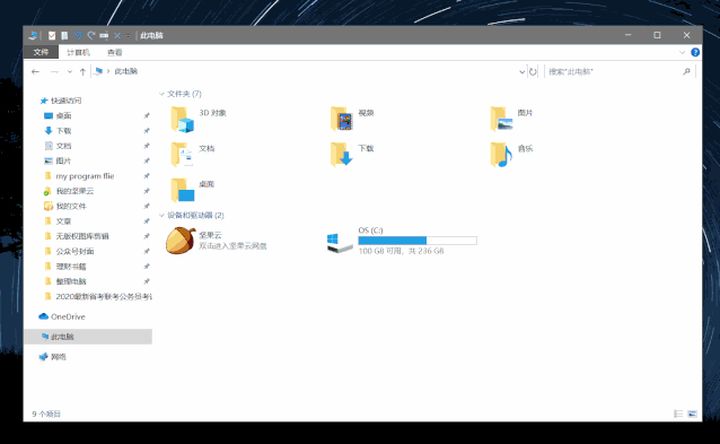
此时,什么快捷键,都不需要按,
只要直接输入关键字即可。
你会发现,光标已经自动定位在关键字匹配的文件上了,回车直接打开,整个过程行云流水。
另外,Listary 可以应用在「打开文件」上,
我们打开 PhotoShop ,然后打开一张图片。
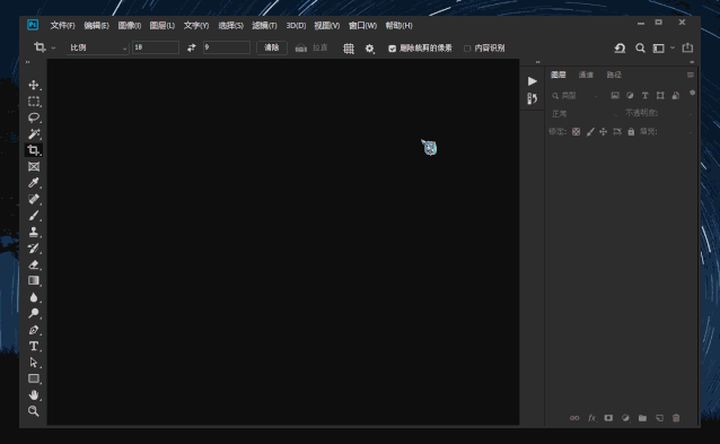
你会发现,在「打开」对话框下方,
已经自动吸附了 Listary 的搜索框。
此时双击「Ctrl」或切换光标焦点到搜索框,
键入文件夹名称或文件名,定位后可以直接打开。
此外,你可以使用「历史记录」功能,
来实现文件夹或文件的快速定位。
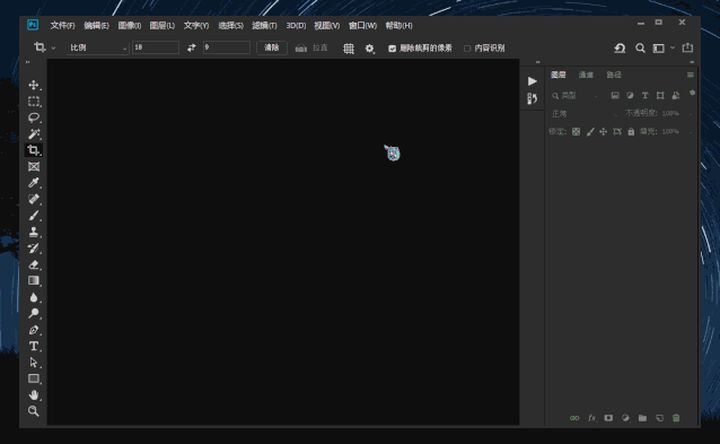
其次,如果在文件管理器里,打开了某个文件夹。
那么,可以在任意软件的 “打开文件” 对话窗口里,跳转到打开了的文件夹。
快捷键:Ctrl + C ,
这一点也非常实用。
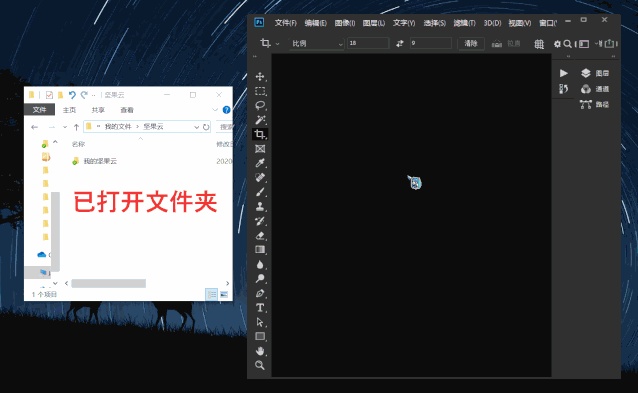
继续举例,如果不想「打开文件」后再导入呢?
没关系,双击 Ctrl 打开 Listary,键入所需文件的关键字,找到后,直接拖进来就好了。
个人感觉,这样是最方便的了。
找到文件后,直接拖进来即可。
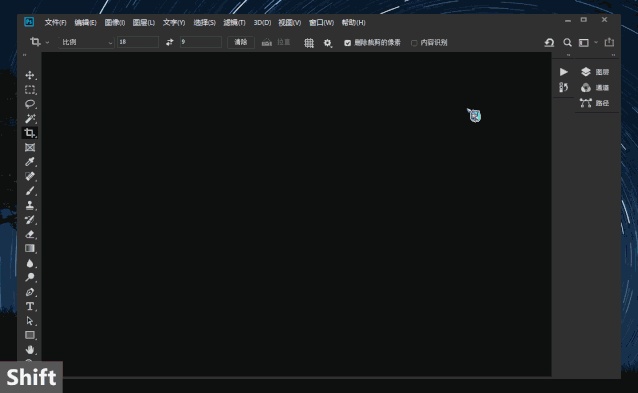
当然,你可以在任意软件使用这种方法。
再也不用选择 “文件” 然后层级打开文件夹了。
